
Macでテキストエディットに表やリストを追加する
リッチテキスト書類で表を追加したりリストを作成したりできます。
表を追加する
Macのテキストエディットアプリケーション
 で、表を追加したい場所をクリックします。
で、表を追加したい場所をクリックします。「フォーマット」>「表」と選択し、各種のコントロールを使って行数、列数、テキストの配置、セル、その他のオプションを調整します。
ウインドウを閉じて書類に戻ります。
このウインドウを閉じたあとで行数または列数を変更するには、表のセル内をクリックし、「フォーマット」>「表」と選択してから、それぞれのコントロールを使って調整します。
行の高さまたは列の幅を調整するには、ポインタをセルの境界線の上に置きます。ポインタが両向き矢印 ![]() に変わったら、境界線をドラッグします。
に変わったら、境界線をドラッグします。
セルを結合する
Macのテキストエディットアプリケーション ![]() で、以下のいずれかの操作を行います:
で、以下のいずれかの操作を行います:
セルを結合する: 表の2つ以上のセルを選択し、「フォーマット」>「表」と選択して、「セルを結合」をクリックします。
結合したセルを分割する: セルを選択し、「フォーマット」>「表」と選択して、「セルを分割」をクリックします。
表の中に表を追加する
表のセルの中に表を追加できます。入れ子になった表を使用すると、1つのセルをさらに複数の行と列に分割することができます。
Macのテキストエディットアプリケーション
 で、表のセル内をクリックします。
で、表のセル内をクリックします。「フォーマット」>「表」と選択して、「入れ子にする」をクリックします。
各種のコントロールを使って、行数、列数、テキストの配置、セルの色、その他のオプションを調整します。
リストを作成する
Macのテキストエディットアプリケーション
 で、リストにしたいテキストをすでに入力してある場合は、そのテキストを選択します。テキストをこれから入力する場合は、手順2に進みます。
で、リストにしたいテキストをすでに入力してある場合は、そのテキストを選択します。テキストをこれから入力する場合は、手順2に進みます。ツールバーの箇条書きと段落番号ボタン
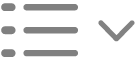 をクリック(またはTouch Barを使用)して、リストのスタイルを選択するか、「詳細」を選択して以下のいずれかを入力します:
をクリック(またはTouch Barを使用)して、リストのスタイルを選択するか、「詳細」を選択して以下のいずれかを入力します: 前置文字: リストマーカーに使用する前置文字を設定します。
行頭記号/数字: リストマーカーのスタイルを設定します。
後置文字: リストマーカーに使用する後置文字を設定します。
開始番号: リストの開始番号を設定します。
先頭にリストマーカーを挿入: リストマーカーはサブリストマーカーの前に置かれます。例えば、リストマーカーが1の場合、サブリストマーカーは1.1になります。
手順1でテキストを選択した場合は、そのテキストがリスト形式になり、以降に入力するテキストがリストに追加されます。リストの各項目を入力するたびにReturnキーを押します。リストを終了するには、Returnキーを2回押します。